XP的功能与使用
windows xp介绍

网络教育学院计算机基础教学部
操作系统简介
用户只需要利用操作系统提供的简单命 拷贝命令、显示目录命令等等) 令(如:拷贝命令、显示目录命令等等)或 服务性程序( 磁盘扫描程序等) 服务性程序(如:磁盘扫描程序等)就可以 操作。 操纵指挥计算机完成相应操作 操纵指挥计算机完成相应操作。 如果用户使用DOS DOS操作系统需要记忆各 如果用户使用DOS操作系统需要记忆各 种操作命令,而使用Windows Windows操作系统则不 种操作命令,而使用Windows操作系统则不 需要记忆操作命令,一般通过图形界面, 需要记忆操作命令,一般通过图形界面,点 击鼠标即可实现相应的操作。 击鼠标即可实现相应的操作。
网络教育学院计算机基础教学部
窗口的菜单命令中有关符号的约定
√:表示选中标记(反复键) :表示选中标记(反复键) … :选择后出现对话框 :给出下一级菜单 灰色命令: 灰色命令:目前该命令不能使用 工具按钮图标: 工具按钮图标:标明工具条上 有此命令按钮
网络教育学院计算机基础教学部
控 制 菜 单 (单 击 左 键 或 Alt 空 格 ) +
任务按钮
可用于多任务切换
快速启动区
存放系统最常用的功 能和程序图标 任务栏(大小、 位置可调)
网络教育学院计算机基础教学部
桌面组成及基本操作
(1)“任务栏” 任务栏” 位于屏幕的底部。 开始”按扭, 位于屏幕的底部。任务栏上有 个“开始”按扭, 单击该按扭可以快速启动程序, 单击该按扭可以快速启动程序,查找文件和获得帮 任务栏另一个作用是:实现窗口之间的切换) 助(任务栏另一个作用是:实现窗口之间的切换) 我的电脑” (2)“我的电脑” 我的电脑”的作用是: “我的电脑”的作用是:用来管理计算机资源 回收站” (3)“回收站” 回收站”的作用:暂时保存windows删除的对 “回收站”的作用:暂时保存windows删除的对 文件或文件夹), ),误删除的文件可以从回收站 象(文件或文件夹),误删除的文件可以从回收站 中恢复。只有清空回收站时, 中恢复。只有清空回收站时,才释放磁盘空间
windows 基本操作

《 开 始 》 菜 单 的 经 典 模 式
自 定 义 “ 开 始 ” 菜 单
自 定 义 开 始 菜 单 的 高 级 属 性
四、Windows 的基本操作
1. 2. 3. 4. 5.
鼠标的使用 窗口 菜单 对话框和消息框 剪切板
1、鼠标的使用
鼠标是图形界面控制计算机的主
要工具,用户使用鼠标可以在屏 幕上定位光标,也可以执行程序 及其它任务。 鼠标的主要操作有单击、双击、 右击和拖动。
鼠标指针的含义
标准 选择 ? 文字 选择 对角线 调整1 对角线 调整2
帮助 选择 后台 操作
忙
手写
不 可用
垂直 调整
移 动
其他 选择 链接 选择
精确 定位
水平 调整
2、Windows XP的窗口
Windows 是一个多窗口操作 系统,每个打开的程序在桌面上都 有一个窗口。不同的窗口有不同的 功能。
关闭窗口
方法: I、单击“关闭”按钮,可以快迅地 关闭窗口; II、直接按控制菜单快捷键,Alt+F4 来关闭窗口。
3、菜单
Windows的基本操作命令都可以用 菜单来实现。 菜单内容主要有两种,一种用于执 行某种操作,如打开文件、保存文件、 打印等;另一种则用于设置,如设置窗 口的外观、设置页面、设置字体、颜色 等等。
左侧出现“●”:表示该菜单项被选中,并且
当前仍然有效,只允许选择一个项目(单选)。
左侧出现“√”:表示该菜单项被选中,并且
当前仍然有效,允快捷键,即
可以不通过选择菜单而直接按键盘上的快捷键就 能马上执行该项命令。
复选标记√
呈灰色的命令 分组符 单选标记●
WindowsXP设置ClearType反锯齿功能

你使⽤的笔记本电脑安装Windows XP的话,在处理⽂档时,如果你留⼼就会发现屏幕上的⽂字及字型锯齿⽑边,很令⼈⼼烦。
那么如何解决这个问题呢?其实微软为Windwos XP设置了ClearType反锯齿功能,你只要打开这功能就可以很好解决以上问题了。
⼀、如何使⽤Windows XP的ClearType反锯齿功能 你使⽤的笔记本电脑安装Windows XP的话,在处理⽂档时,如果你留⼼就会发现屏幕上的⽂字及字型锯齿⽑边,很令⼈⼼烦。
那么如何解决这个问题呢?其实微软为Windwos XP设置了ClearType反锯齿功能,你只要打开这功能就可以很好解决以上问题了。
打开ClearType功能的⽅法: (1)选择“开始/控制⾯板/显⽰”; (2)在“显⽰属性”的对话框⾥,选择“外观”卷标,然后点击“效果”按键,在“效果”的对话框⾥你就可以打开或关闭ClearType 功能了。
如果你已经在使⽤XP了,⽽且想先要看ClearType的效果,可以打开XP中的放⼤镜功能,然后将光标滑过⼀些⽂字,进⾏效果测试。
⼆、如何在Windows XP中打开NetBEUI通讯协议 NetBEUI通讯协议应该是Windows 95/98时代的产物了,如果你现在单位有的机器升级到了Windows XP,你将会发现NetBEUI通讯协议已经在Windows XP消失了。
但在⼀些局域络中,由于原来络规划的原因,必须要有NetBEUI才能存取络中的某些或全部计算机,难道这时⼜要回到Windows98时代吗?这时你不必着急,NetBEUI仍放在Windows XP光盘中,只不过是没有设为预设协议,如果需要这个通讯协议的话,就必须*⾃⼰动⼿安装了。
设置⽅法: (1)放⼊Windows XP安装光盘,到“ValueaddMsft et etbeui”⽬录下将Netnbf.inf复制到C:WindowsINF中; (2)将Nbf.sys复制到C:WindowsSystem32Drivers中; (3)按“开始/控制⾯板/上邻居”,选择“络连接”,在“局域连接”(就是你⽬前使⽤中的联机)上按右键,选内容; (4)在“常规”这⼀项中,选择“安装”,选“通讯协议”按“添加”,此时就可以看到“NetBEUI Protocol”这⼀项(此项原来是没有的),选取NetBEUI之后,按确定就OK了。
第3章3WinXP的基本知识及操作教案_计算机应用基础

3.3.1 Windows XP的桌面1. 桌面“桌面”就是在安装好中文版Windows XP后,用户启动计算机登录到系统后看到的屏幕上的较大区域,在屏幕底部有一条狭窄条带,称为任务栏。
在计算机上做的每一件事情都显示在称为窗口的框架中。
“桌面”是用户和计算机进行交流的窗口,上面可以存放用户经常用到的应用程序和文件夹图标,用户可以根据自己的需要在桌面上添加各种快捷图标,使用时双击该图标就能够快速启动相应的程序或文件。
Windows XP的桌面比以前的版本更加漂亮,大多数图标虽然名称未变,但外观却是全新的。
第一次启动 Windows XP 时,只看到一个“回收站”图标。
在Windows XP中如果使用Windows经典桌面的外观和功能,可以将桌面主题更改为Windows经典主题,操作步骤如下:① 右击桌面上的空白区域,在弹出的快捷菜单中选择“属性”,弹出“显示属性”窗口。
② 在“显示属性”窗口中选择“主题”选项卡上,单击主题框中的“Windows经典” 后单击“确定”。
如果要将Windows XP的“开始”菜单更改为Windows经典主题,操作步骤如下:① 右击“开始”菜单,在弹出的菜单中选择“属性”,弹出“任务栏和开始菜单属性”窗口。
② 在“开始菜单”选项卡上,单击“经典开始菜单”后单击“确定”。
设置完毕后的桌面如图3-4所示。
图3-4 Windows 经典主题桌面2. 桌面图标桌面上的小型图片称为图标。
可以将它们看作是到达计算机上存储的文件和程序的大门。
双击某图标,可以打开该图标对应的文件或程序。
桌面上常见的图标的功能如下:●“我的文档”:“我的文档”是一个文件夹,使用它可存储文档、图片和其它文件(包括保存的Web页),它是系统默认的文档保存位置,每位登录到该台计算机的用户均拥有各自唯一的“我的文档”文件夹。
●“我的电脑”:在桌面上双击“我的电脑”图标后,将打开“我的电脑”窗口,通过“我的电脑”窗口,用户可以管理本地计算机的资源,进行磁盘、文件或文件夹操作,也可以对磁盘进行格式化和对文件或文件夹进行移动、复制、删除和重命名,还可以设置计算机的软硬件环境。
XP362(B)使用手册

ATTENTION: Identifies information that requires special consideration.
提示:标记对用户的建议或提示。 TIP:Identifies advice or hints for the user.
设备安全警示标志
XP362(B)卡可安装在 I/O 机笼右侧 16 个 I/O 槽位中的任一槽位,其组态地址应与实际槽位对 应。卡件冗余配置时,冗余的两块卡件必须插在相邻的两个 I/O 槽位中,且卡件地址应为 ADD(偶 数)与 ADD+1。
2 性能指标
型号
参数
卡件供电
供电电源范围 是否支持热插拔 是否支持冗余 故障条件下的输出状态 输出响应时间指标 外配电供电范围 通道数量 信号类型 逻辑 0 输出阈值 逻辑 1 输出阈值 负载能力 配电方式 隔离方式 隔离电压 工作环境
Reference ground (Earth)terminal
机架或机箱端子。 Frame or chasis
7
等电位。 Equipotentiality
通(电源)。 8
On(power)
断(电源)。 9
Off(power)
10
警告,电击危险。 Caution,risk of electric shock
下表列出了在设备中使用的安全警示标志符号及描述。
编号 1 2 3 4 5 6
符号
描述 直流(电)。文档可使用缩写 DC
Direct current 交流(电)。文档可使用缩写 AC
Alternating current 工作接地端子
Ground( Earth) terminal 保护接地端子
windowsxp日常应用技巧及经验总结
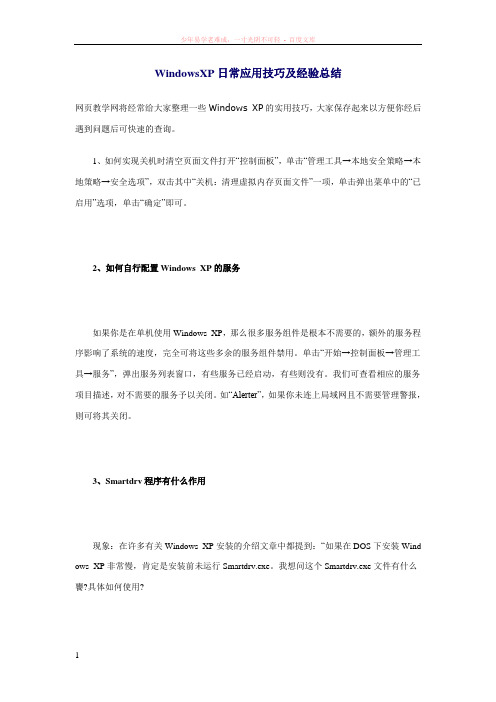
WindowsXP日常应用技巧及经验总结网页教学网将经常给大家整理一些Windows XP的实用技巧,大家保存起来以方便你经后遇到问题后可快速的查询。
1、如何实现关机时清空页面文件打开“控制面板”,单击“管理工具→本地安全策略→本地策略→安全选项”,双击其中“关机:清理虚拟内存页面文件”一项,单击弹出菜单中的“已启用”选项,单击“确定”即可。
2、如何自行配置Windows XP的服务如果你是在单机使用Windows XP,那么很多服务组件是根本不需要的,额外的服务程序影响了系统的速度,完全可将这些多余的服务组件禁用。
单击“开始→控制面板→管理工具→服务”,弹出服务列表窗口,有些服务已经启动,有些则没有。
我们可查看相应的服务项目描述,对不需要的服务予以关闭。
如“Alerter”,如果你未连上局域网且不需要管理警报,则可将其关闭。
3、Smartdrv程序有什么作用现象:在许多有关Windows XP安装的介绍文章中都提到:“如果在DOS下安装Wind ows XP非常慢,肯定是安装前未运行Smartdrv.exe。
我想问这个Smartdrv.exe文件有什么饔?具体如何使用?Smartdrv.exe这个文件对于熟悉DOS的朋友肯定很清楚,主要作用是为磁盘文件读写增加高速缓存。
大家知道内存的读写速度比磁盘高得多,如果将内存作为磁盘读写的高速缓存可以有效提高系统运行效率。
Smartdrv.exe这个文件在Windows各个版本的安装光盘中或是硬盘上的Windows/command/里都有,只有几十KB,把这个文件复制到软盘下,启动系统后直接运行这个程序(可以不加参数,该程序会自动根据内存大小分配适当的内存空间作为高速缓存),再安装Windows XP即可。
另外提醒大家,这个程序在安装完Windows后,不要运行,否则Windows可用内存将减少。
4、Win32k.sys是什么文件现象:我刚装了Windows XP,可是接下去再装毒霸就发现病毒,位于F:WINNT SYS TEM32里的Win32k.sys文件,删又不可删,隔离又不行,在Windows 98下或DOS下删就会导致Windows XP不可启动.这个文件是Windows XP多用户管理的驱动文件。
Windows XP 操作系统
如果用户不满意这种默认设置.可以自定义Windows XP桌
面自定义Windows XP桌面的方法是:用鼠标右击桌面的空
白区域.从弹出的快捷菜单中选择“属性”选项.打开“显示
属性”对话框.选择“桌面”选项卡.单击“自定义桌面”按
钮,弹出“桌面项目”对话框,如图5-2所示在该对话框中
的“桌面图标”选项区中选中相应的复选框.单击“确定”按
上一页 下一页 返回
5.1 Windows XP 概述
技巧:如果输入的密码有错误.系统会提示用户再次输入
密码.直到正确为止才可以进入如果用户遗忘并创建了密码提
示问题.可单击问号图标圈.查看密码提示如果选定的用户没
有设置密码.系统会自动登入。
2. Windows XP的退出
当不再使用计算机时.需要将它关闭.其操作方法是:单击 “开始”→“关闭计算机”命令.从打开的对话框中选择"关 闭”命令.即可退出Windows XP.电源自动关闭。
方面。
(1)开始运行安装程序
目前.操作系统的安装有五种方式.分别是全新安装、修复 式安装、升级安装、覆盖式安装、完全重新安装
根据不同的情况.需要用不同的方式启动操作系统的安装
程序.除了“修复式安装”是调用控制面板中的命令来完成部
分功能的安装外.其他四种安装形式均需要调用Window、
系统的安装程序Setup.exe安装程序启动之后会马上尝试
做如下操作
上一页 下一页 返回
5.1 Windows XP 概述
①确定最基本的系统环境是否适合于安装本系统 ②原来系统中是否有Window、操作系统.如果有.其版
本是什么.进而决定是全新安装还是升级安装。 ③根据检查的结果.提示用户可能使用的安装方式。 (2)收集系统信息 安装程序启动后的第一项任务是搜集系统信息.主要包括
XP系统中“最近一次的正确配置”的功能介绍
XP系统中“最近一次的正确配置”的功能介绍即便是XP系统的老用户,对于“最近一次的正确配置”功能或许了解的也不是很多,甚至可能从来没有听说使用过。
如果你对系统进行了更改导致无法启动,或想要撤销之前的修改,就可以使用这个功能,它将以最近一次的有效设置启动计算机。
现在店铺便以事例来详细介绍下它的强大功能吧。
XP系统中最近一次的正确配置的功能介绍“最后一次正确配置”功能的原理:Windows启动过程可能要用到三个控件组:ControlSet001、ControlSet002和CurrentControlSet,他们都有相同的子项结构。
一般启动时使用CurrentControlSet中的设置引导计算机。
如果启动成功一次,它就将CurrentControlSet和ControlSet001中的数据复制到ControlSet002中。
系统运行期间,如果安装了新驱动或对配置进行了更改,所作的更改就会写入CurrentControlSet和ControlSet001中。
如果下次启动时出现问题,选择“最后一次正确配置”将命令WindowsXP使用ControlSet002中的数据,该数据代表系统在上次正确启动时的状态。
一种极端的情况:如果已经“最后一次正确配置”并再次做了配置修改,而新更改还是失败,因为WINXP已经将那个稳定的、正常工作的控件组(以前称作“上次成功的启动)回退了一个级,而导致丢失正确配置,又怎么办?不用担心,Windows XP已经考虑到了,当使用“最后一次正确配置”引导系统时,WINXP会新建一个控件组子项ControlSet003,以备不得不再次使用。
注意:对其他注册表项所做的任何更改都无法恢复,比如安装SP1后,不能使用"最后一次正确配置"功能撤消Windows XP SP1的安装。
使用案例说明:一用户下载了最新的打印机驱动程序并安装,下午重启电脑时便出现“STOP.IRQL_NOT_LESS_OR_EQUAL”的提示,不能引导到桌面。
第二章 widows xp操作系统
2.2.5 Win XP的任务栏
“快速启动”栏 任务按钮 语言栏
单击这里显 示开始菜单
显示桌面 Outlook Express
启动Internet Explorer浏览器
提示区
播放数字媒体
所有正在运行的应用程序和打开的文件夹或普通文档
均以任务按钮的形式显示在任务栏上,并且以窗口形式将 其中的具体内容显示在桌面上的某个矩形区域中。
操作:右键单击该文件或文件夹,在弹出的下拉菜单中 选择“属性”命令,出现如下窗口,可设置相关属性
文件夹选项的设置
如何显示隐藏文件或文件夹?如何设置项目的 打开方式?如何显示文件的扩展名? 操作:在windows中,可以使用多种方式查看窗口中的文件 列表。可以利用文件窗口菜单【工具】中的【文件夹选项】 图标来设置文件夹选项,出现下图
2.2.8 Win XP的对话框
2.2.8 Win XP的对话框
标题栏:上面左侧标明了该对话框的名称,右侧有关闭按 钮,有的对话框还有帮助按钮。
选项卡与标签:大多数对话框都是由多个选项卡构成的, 选项卡上写明了标签,以便于进行区分。 文本框:提供用户输入信息的位置,有的对话框中需要用 户手动输入某项内容。
如DOS、Windows 9X
(2)多用户操作系统(Multiuser):如UNIX。
3
常见的操作系统
DOS Windows95/98/2000 professional /Me/XP/Vista/Windows7 Windows NT/2000 server/Server 2003 Unix/Linux MacOS Palm OS/WinCE
4
Windows操作系统简史
Windows1.0
Windows XP简介
1.2 Windows XP新功能
❖ 使用完这些存储介质后,不能简单的把它从计算机上拔掉,而是要先结 束它,再拔掉。双击任务栏右下角的“安全删除硬件”按钮,弹出如图 1-13所示的对话框,单击“停止”按钮后从出现如图1-14所示的对话框, 在该对话框中单击“确定”按钮后即可停止它。
❖ Windows XP Professional操作系统中有几个新特性可以使设备的安装 和使用更加容易。自动播放的特性简化了计算机在连接到一个新设备或 插入媒体光盘时的操作,并能够立刻使用该设备或介质。当系统检测到 与新的设备或新的媒体介质(例如,flash卡、Zip磁盘以及CD)的连接 时,会弹出如图1-12所示的对话框,供用户做下一步的操作。
上一页 下一页 返回
1.2 Windows XP新功能
❖ 开始“菜单”的改变 ❖ 重新设计的“开始”菜单能够自动适应用户环境。当使用重新设计的
“开始”菜单时,首先出现在用户面前的是最近频繁使用的应用程序。 并且随着用户使用应用程序频度的改变,菜单中应用程序的相对位置也 会发生变化。 ❖ 如果用户不适应这种新的“开始”菜单,可以改变为原来的经典样式。 在“开始”按钮上右击,选择“属性”命令,弹出“任务栏和开始菜单 属性”对话框,在对话框中单击“开始”菜单标签,对话框如图1-2所 示,然后选择“经典开始菜单”选项即可。同时,还可在任务栏空白处 右击,从弹出的菜单中选择“属性”命令,也会弹出“任务栏和「开始」 菜单属性”对话框。
上一页 下一页 返回
1.2 Windows XP新功能
❖ 改进的我的文档 ❖ 改进后的“我的文档”,通过允许把文件放进不同的组里,例如:“我
的音乐”和“图片收藏”,使得在Windows XP中跟踪文件变得更加容易。 另外经改进后,用户还可以根据上一次修改文件的时间来排列文件,例 如:今天、昨天、前两个星期、去年等等。改进的“我的文档”窗口如 图1-7所示。
- 1、下载文档前请自行甄别文档内容的完整性,平台不提供额外的编辑、内容补充、找答案等附加服务。
- 2、"仅部分预览"的文档,不可在线预览部分如存在完整性等问题,可反馈申请退款(可完整预览的文档不适用该条件!)。
- 3、如文档侵犯您的权益,请联系客服反馈,我们会尽快为您处理(人工客服工作时间:9:00-18:30)。
第4章 Office XP的功能与使用 章 的功能与使用
4.2 Office XP的组件 的组件
1. Word 2002 Word是世界上最流行的一种文字处理软件,除具有 文字输入、编辑排版、输出打印等基本功能之外,还可以 从数据库、电子表格中输入数据,支持图文混排,支持各 种商业表格的处理。Word自带各种模板和向导,支持用 户创建和编辑各种专业文档。在Word编辑排版中可方便 地插入Excel电子表格和工作图表,也可插入PowerPoint幻 灯片及各种图片。它的“任务窗格”和“智能标记”可简 化复杂文本格式的编排与操作。 因此,Word 2002是一种使用广泛的文字处理软件, 特别适合于办公自动化与文字编排。
第4章 Office XP的功能与使用 章 的功能与使用 与PowerPoint 2000相比,PowerPoint 2002也增添了 许多新的功能,比如自动变换幻灯片的大小,使用浏 览器浏览,打开HTML文件,支持联机会议、网络讨 论、广播演示,增添了新的视图以及演示助手等。 4. Outlook 2002 Outlook 2002是一种桌面信息管理程序,提供电子 邮件、日历、联系人、任务、便笺、日记、Outlook今 日等功能,是Office 2002中创建、查阅、管理和组织 信息的பைடு நூலகம்心,可帮助用户组织与共享桌面信息,以及 与他人进行通信。
第4章 Office XP的功能与使用 章 的功能与使用 目前 , 个人 计算 机的 配置一 般 都 比 较高 , 比如 CPU芯片PentiumⅡ、PentiumⅢ、PentiumⅣ等,内存 容量为64 MB、128 MB、256 MB、512 MB等,硬盘容 量为20 GB、40 GB、 80 GB、120 GB等。由于Office XP含有8个组件,因此安 装时所用到的硬盘空间具有很大的弹性。最好将Office XP安装和运行在硬盘具有较大剩余空间的计算机中, 以保证安装和运行的高效率。
第4章 Office XP的功能与使用 章 的功能与使用 读者学好Office XP以后,可方便地进行文字、表 格、图形/图像的编辑排版与处理,制作幻灯片上网演 示,建立数据库并对数据库实施各种管理,发布或接 收电子邮件,Web网页制作,上网发布信息,主持召 开网络会议等。 目前,在Windows 2000环境下的Office XP已经成 为世界上办公自动化领域中的大型套件。学会用Office XP将有助于读者成为现代化建设中的高级管理人才, 成为电子商务、电子政务的行家里手。
第4章 Office XP的功能与使用 章 的功能与使用 2) 网络讨论 网络讨论是用户通过Internet或内部互联网召开会 议,这种会议一般称为网络会议。与会人员发言的内 容可以保存在各自的本地文档中,而从网上看到的则 是融合到一起的会议内容。 3) 电子邮件通知 电子邮件通知是为一些重要的文档提供的一种特 殊功能,当修改这些文档时,由Office自动发出一个电 子邮件,以告知这种变化。在Office XP组件中,Word 2002、Excel 2002和PowerPoint 2002均具有这种功能。
第4章 Office XP的功能与使用 章 的功能与使用
4.1 Office XP概述 概述
Office XP是Microsoft公司最新推出的改进型办公自动化 系列软件。它基于Windows 2000/XP操作系统,主要功能有文 字处理、电子表格的制作与处理、幻灯片制作与演示、数据库 管理、电子邮件发送与接收、网页制作、高级图形/图像编辑 以及多媒体信息处理等。它是在Office 2000的基础上,按照 人们的工作习惯进行了重点改造,并增加了许多新的功能。比 如在内嵌邮件系统和网络制作方面有了新的迈进;增添了语音 及手写输入功能,使汉字输入可以动口而不动手。它还增添了 新的分析工具、智能函数调用、企业数据链接、新的安装/配 置与管理方法,支持全球性使用,支持用户自定义以及最终用 户帮助与训练等功能,有力地提高了Office的使用效率。
第4章 Office XP的功能与使用 章 的功能与使用 2. Excel 2002 Excel 2002是一种用于创建和处理各种电子表格的应用软 件,可制作各种复杂的电子表格,也可进行繁琐的数据统计 与计算,还可输出多种形式、各种颜色的统计报表。在Excel 2002 中 包 含 有 数 据 地 图 和 绘 图 等 工 具 , 可 引 入 Word 、 PowerPoint在内的各种文档、图片和幻灯片,使电子表格图 文并茂,形式多样。 在Excel 2002中提供多种模板,使初学者可以很快学会 多种电子表格的制作和使用。
第4章 Office XP的功能与使用 章 的功能与使用 3. PowerPoint 2002 PowerPoint 2002是一种幻灯片制作与演示软件, 使用户可以方便地设计制作幻灯片,而且可在幻灯片上 添加文字、表格、结构图,也可插入其他图片或艺术字, 从而创建出形象生动、主次分明的幻灯片,还可实现动 画功能。PowerPoint 2002也可与Office的其他软件共享 数据,比如从Word文档中引入文字、表格,从Excel中 引入电子表格和工作图表等。PowerPoint 2002简单易 学,无论是初学者还是高级用户都可以使用其向导功能 和模板,制作所需要的幻灯片。
第4章 Office XP的功能与使用 章 的功能与使用
4.3 Office XP的运行环境与安装 的运行环境与安装
4.3.1 Office XP的运行环境 的运行环境 Office XP 中 文 版 可 以 直 接 安 装 在 Microsoft Windows 98/Me/XP/NT 4.0 中 文 版 以 及 Microsoft Windows 2000等操作系统平台上。 Office XP中文版也 可 以 安 装 在 专 门 的 中 文 应 用 平 台 ( 比 如 RichWin 和 UCWin等)以及Microsoft Windows 98/Me/XP/2000/NT 4.0英文版和更高版本上。而且在硬件指标越高的环境 中,运行的效率越高。
第4章 Office XP的功能与使用 章 的功能与使用 使用Outlook 2002可方便地管理个人及商务信息, 比如收发电子邮件,安排约会、会议及日程等。通过 使用电子邮件、小组日程安排和公用文件夹,可与小 组共享信息,也可以与其他Office文件共享信息,从 Outlook内部浏览或查阅Office文件,还可以连接WWW 上的共享信息。 对于高级程序员,还可通过编程来自定义Outlook 2002的一些新功能。
第4章 Office XP的功能与使用 章 的功能与使用 4.3.2 Office XP的安装 的安装 1. Office XP的安装特点 Office XP的安装和维护比早期的版本更为科学, 主要体现在以下几点: (1) 自 动 实 现 不 同 的 定 制 安 装 方 式 。 在 安 装 Microsoft Office XP时,安装程序将根据当前系统已经 安装的程序来确定最合适的安装方式,比如系统中包 含早期版本的Microsoft Office,则使用“Office 配置向 导”,保留已有的一些设置,同时删除早期版本的 Office文件。
第4章 Office XP的功能与使用 章 的功能与使用 (2) 实现了在需要时安装的功能。在使用Office XP的 过程中,若看到最初没有安装的程序和组件所对应的快 捷方式、图标和命令,如果需要,只需单击这些快捷方 式、图标和命令,Office XP即刻作出反应,引导安装这 些组件或程序。 (3) 可以有选择地安装需要的组件和程序。用户初次 安装Microsoft Office XP时,可根据自身需要挑选某些组 件和程序,而不安装那些暂时不需要的组件和程序。 (4) 安装程序自动运行。在Windows 2000等操作系统 运行后,将Office XP中文版安装盘插入光驱中,其安装 程序自动启动,在安装程序的引导下,可顺利的完成系 统的安装。
第4章 Office XP的功能与使用 章 的功能与使用 6. FrontPage 2002 FrontPage 2002是Office XP套件中的一个组件,它 不是一个单独的程序,而是一组相互关联、协同工作 的应用程序,其中包含FrontPage浏览器、FrontPage编 辑器、FrontPage任务管理器、图像编辑器和发布向导 等,主要用于网页的创建、编辑和发布。FrontPage 2002为用户提供了许多实用模板,以便用户创建自己 的网页。 对于高级用户,还可以使用其中的一些高级功能, 比如插入电子表格、表单、数据透视表、Java小程序 和ActiveX控件等,从而创建出高水平的网页。
第4章 Office XP的功能与使用 章 的功能与使用 4) Internet Explorer 在Office XP的组件 中 ,包含有 集成化的Internet Explorer 5.0浏览器,可供用户上网浏览。 除 了 以 上 组 件 之 外 , 在 Office XP 套 件 中 还 有 Microsoft Binder、Office Language Setting、Microsoft Photo Editor 和 Microsoft Snapshot Viewer 。 其 中 : Microsoft Binder用于Office文档管理;Office Language Setting用于设置Office的语言;Microsoft Photo Editor是 一种高性能的图像编辑器,供图像编辑时使用; Microsoft Snapshot Viewer 用 于 查 看 Office 生 成 的 Snapshot文档。
第4章 Office XP的功能与使用 章 的功能与使用 7. Office XP中的网络组件 以上是Office XP主要组件的作用,从网络的角度 来看,在Office XP中还包含有Web文件夹、网络讨论、 电子邮件通知以及Internet Explorer等功能,从而为用 户上网操作提供了极大的方便。 1) Web文件夹 在Office XP中设有Web文件夹,用户可以打开其 中的文件,或者把文件存入Web 文件夹中。由于Web文件夹中的文件是保存在网络 服务器上的,因此打开时需要有一定的权限。
